
当我们的社交/金融都放置于互联网中,账户安全就变得非常重要,一旦出现账号泄密,就像被一个隐形的人偷走了家中的钥匙。它可以在你家中自由走动,而你却看不见他,轻则个人隐私会被偷窥,重则会造成财产损失。那么,我们如何才能保护好自己的账号安全?
什么样的行为给账号带来巨大风险?

1.简单:类似 1234 或者 1234ab 纯数字、有规律或过短的组合都是安全性比较低的口令,非常容易被暴力破解(暴力破解:如一个四位并且全部由数字组成其密码共有10000种组合,也就是说最多我们会尝试9999次才能找到真正的密码。)

2.重复:图省事,在不同网站/APP使用同样的账户名字和密码,一旦其中一个网站的用户信息出现泄漏,被不法分子拿到泄露的账号信息去撞库,后果不堪设想。(撞库:获取用户在A网站的账户从而尝试登录B网站)。
如何提高密码安全,保护你的账号?

其实,很多朋友也知道把密码设置的又长又复杂、不同网站/APP 使用独立的密码可以极大提高账号安全性。但是当密码过于复杂时(如 ^A%KlD52zhslj$o6s4S2),输入密码会变得非常头疼;而不同地点使用不同的密码,如果不专门记录估计登陆前早把密码忘记的一干二净。

所以,一个安全便捷的密码管理工具很有必要,比较有名的有 1Password 和 LastPass

前者按月收费个人版2.99美金
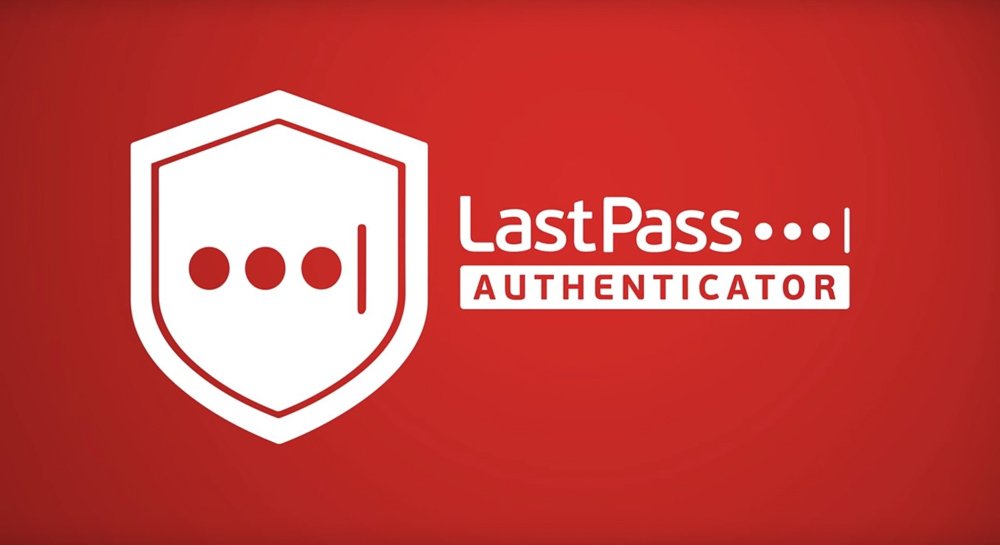
后者分为免费版和付费版,虫子这几年一直在使用免费版的 LastPass ,Mac/PC/iOS/Android 多平台互通,使用 LastPass 只需记住一个主密码就管理好众多网站 APP 账号信息了。
LastPass 电脑及手机安装使用教程
LastPass 安装
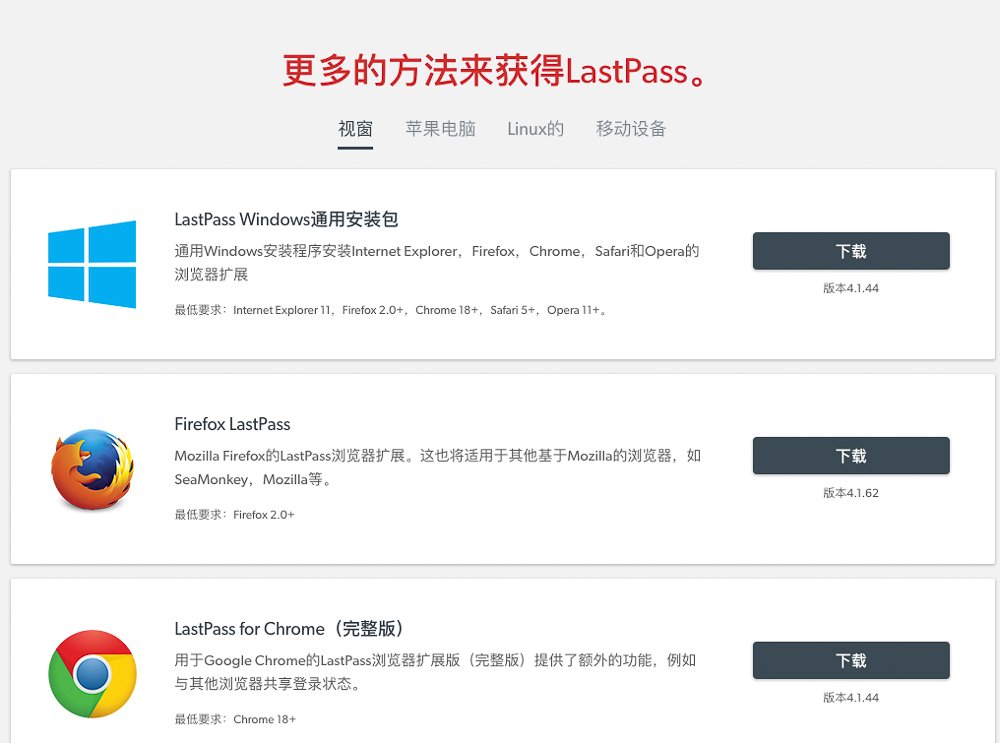
分为安卓版、iOS版和电脑浏览器插件,在本文文末下载即可。
密码生成
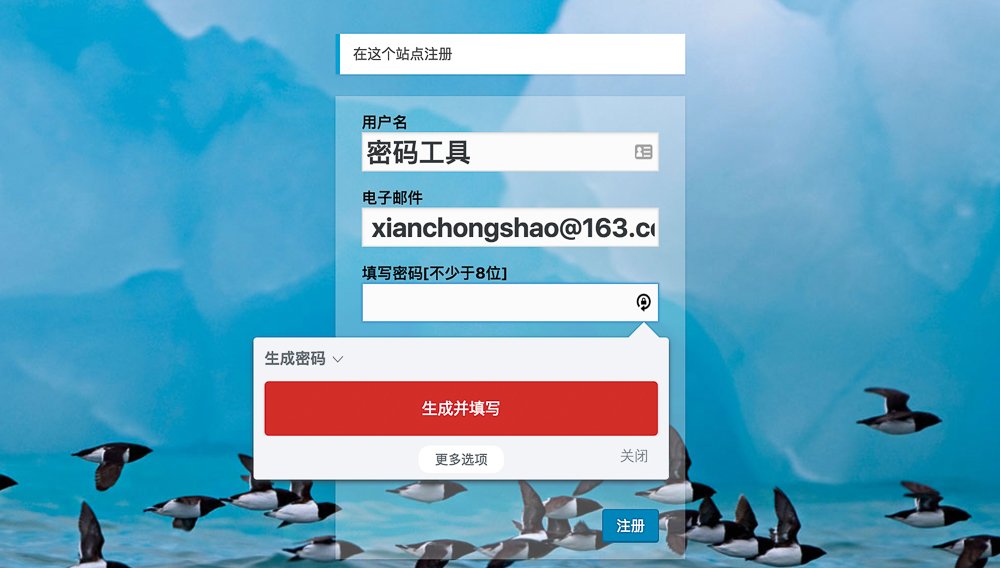
Mac/PC:在注册账号时,可以点击右键选择生成密码,或者点击右上角的 LastPass 小图标选择密码生成。
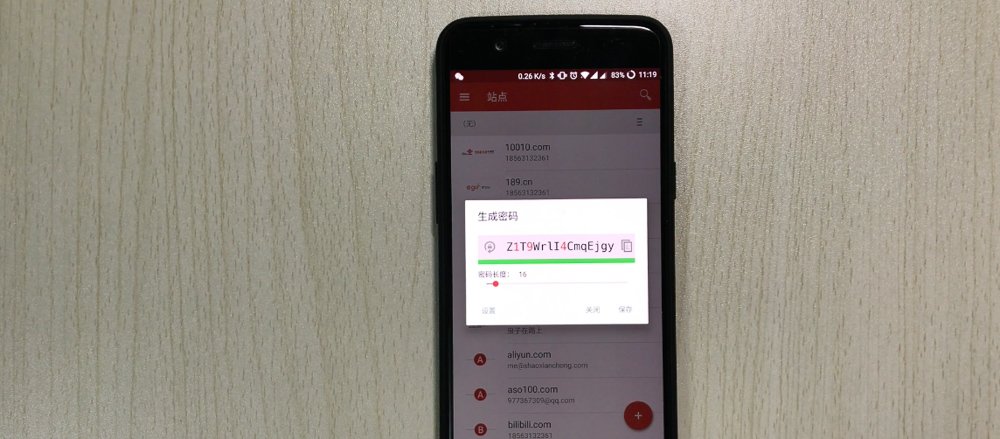
Android/iOS:打开客户端,选择密码生成。
账号存储
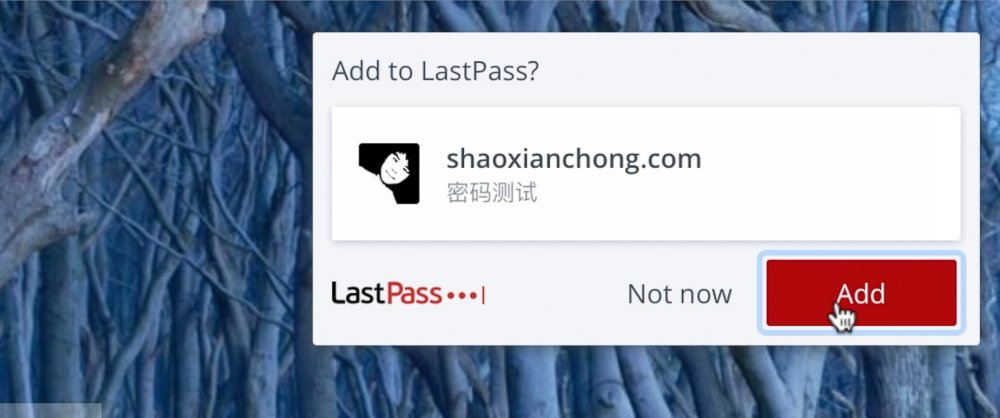
Mac/PC:一般在浏览器登陆账号时会自动提醒你是否存储账号密码;除了自动添加,也可以根据需要打开 LastPass 手动添加
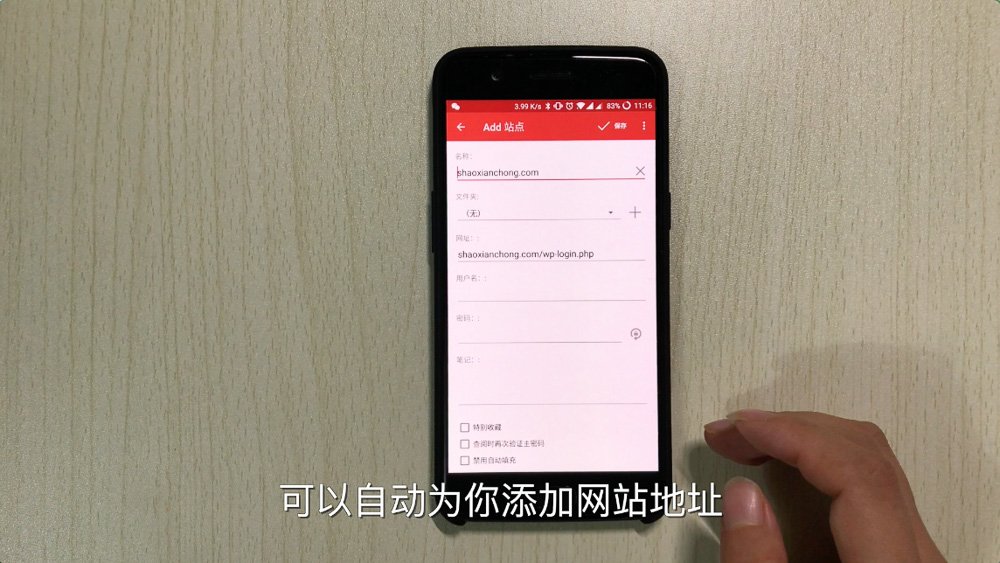
Android/iOS:手机端目前只能手动添加账号信息,网站密码添加有个小技巧:在登陆页面,点击LastPass选择添加站点,可以自动为你添加网站地址。
账号填充
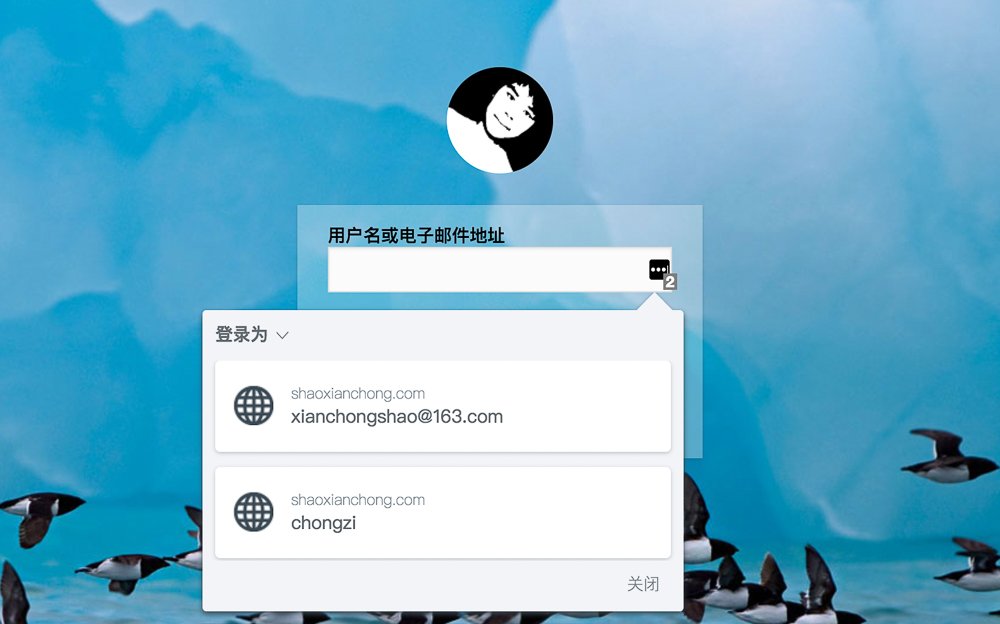
Mac/PC:1.自动填充:打开的登录页面,lastpass一般会自动为你填充好之前保存的登录信息;2.右键填充:也可以利用右键快捷方式,复制账号密码j进行;3.搜索填充:对于软件登录,可以打开 LastPass 搜索账号信息,复制后填充。
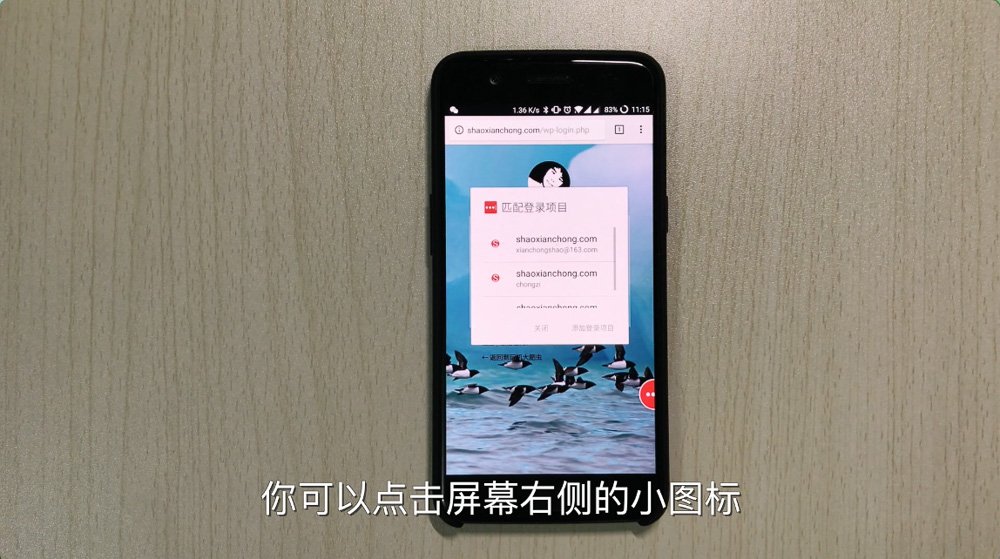
Android/iOS:在手机上同样有 3 种账号填充方式,除了上述的自动填充和搜索填充外还有一个小图标填充。当你打开某个网站或者 APP 时如果没有自动为你填充好账号信息,你可以点击屏幕右侧的小图标,呼出 LastPass 进行账号信息的填充.
其他小技巧
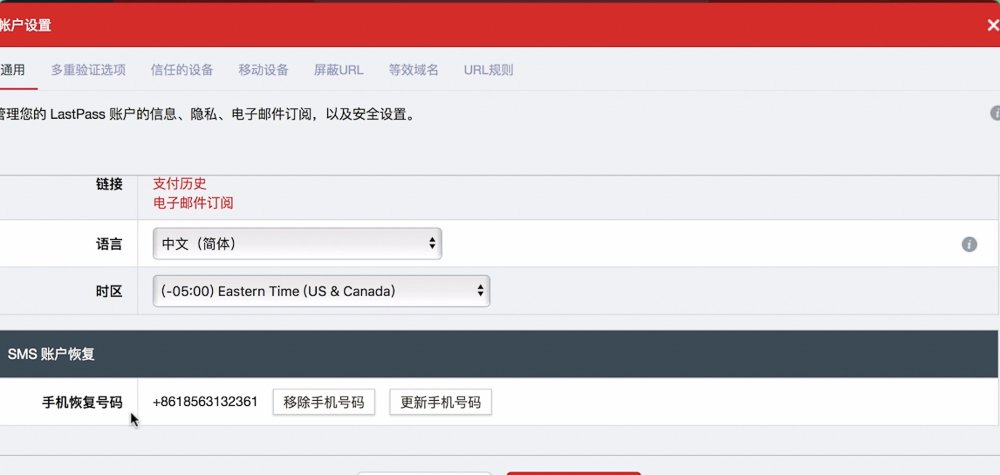
*安全:1.绑定你的手机号;
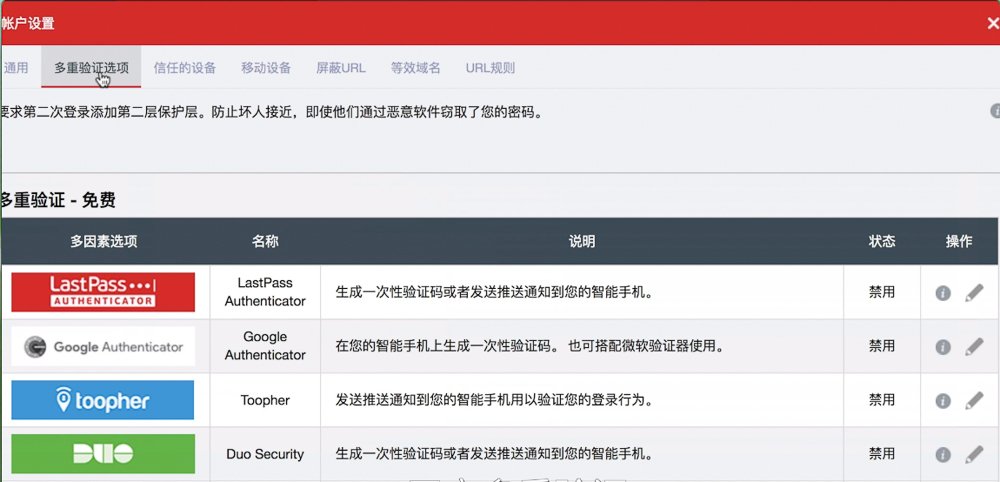
2.开启多重验证;
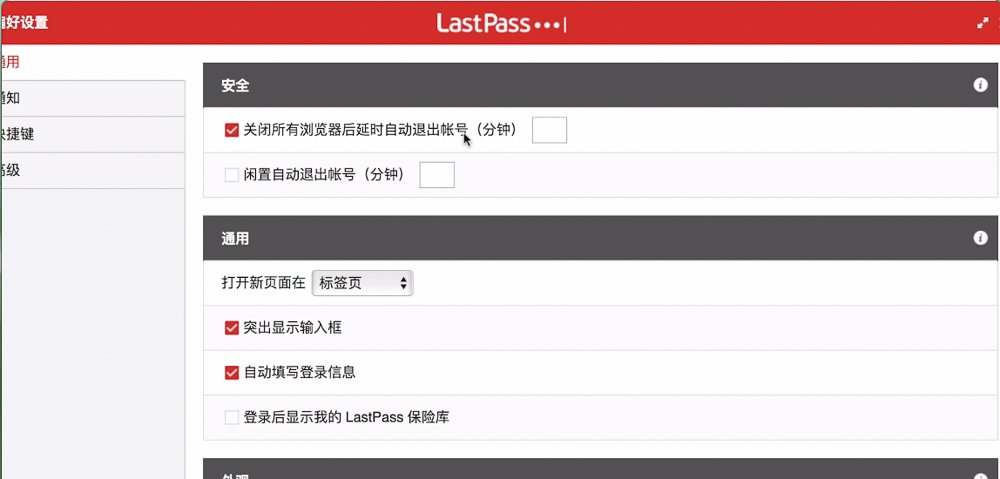
3.浏览器插件设置自动退出账号
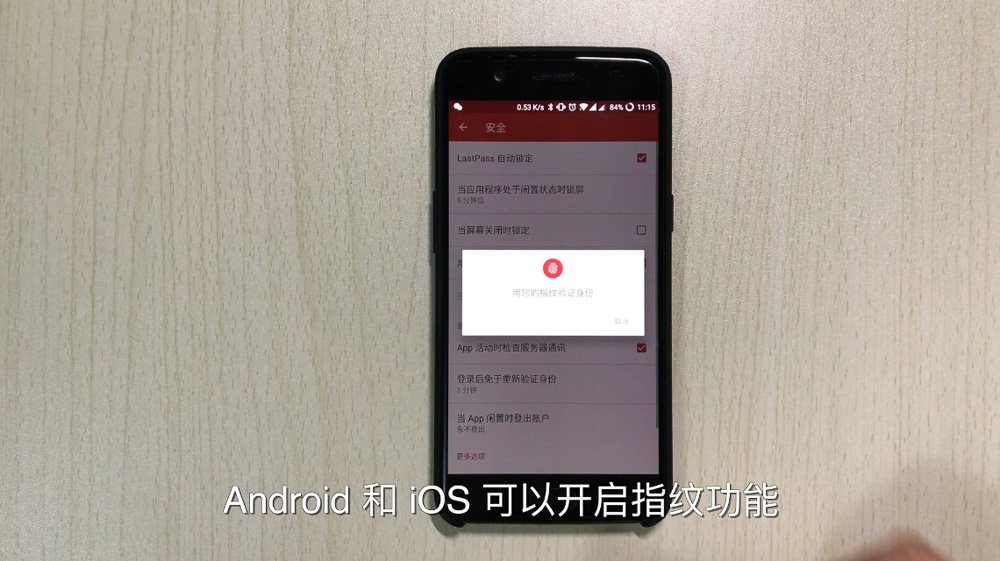
*手机:1.Android/iOS 可以打开指纹;
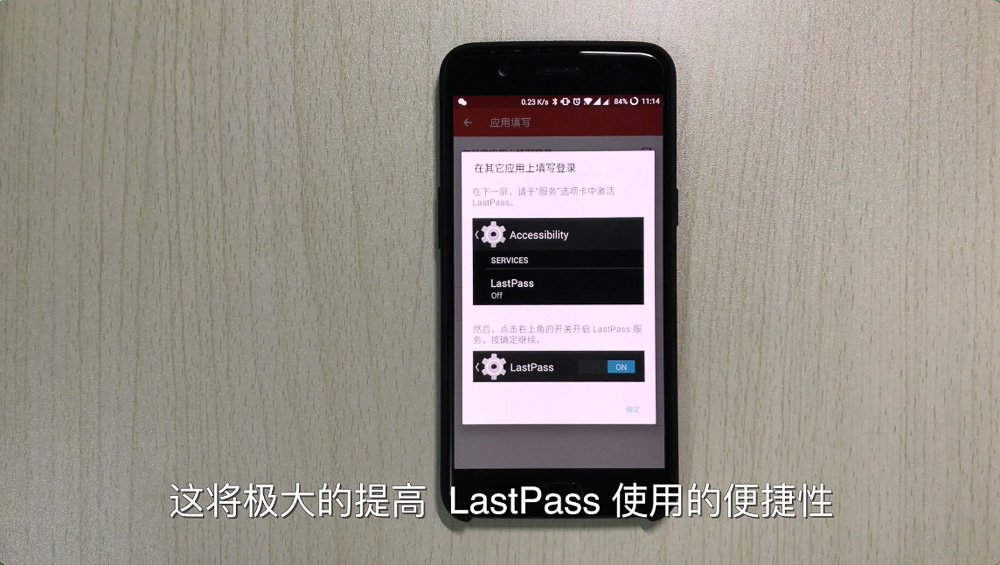
2.Android应用填写功能
一点小补充
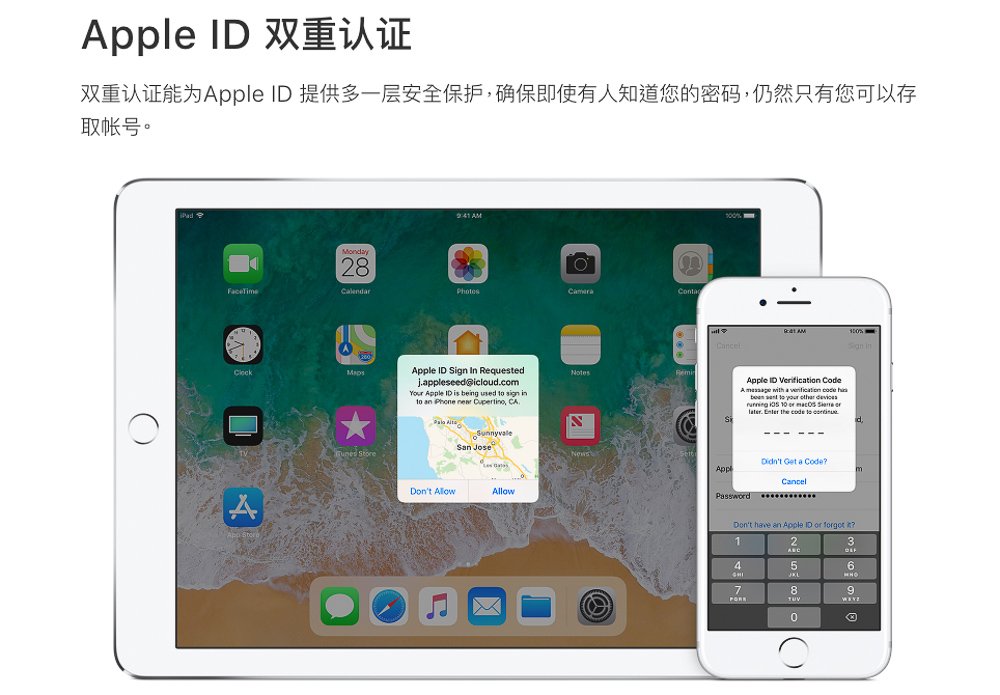
现在很多网站或 APP 都支持两步(双重)验证,比如苹果手机的 AppleID,微信/QQ/支付宝,为了安全,建议大家都开启它们。
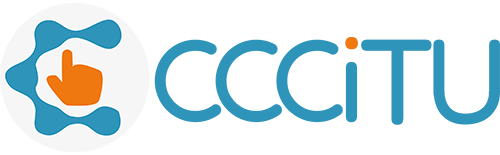

![[APP] LastPass密码管理工具安卓版/iOS版下载安装](https://cccitu-img.huashengls.com/wp-content/uploads/201712040605118.png?imageMogr2/thumbnail/!600x400r|imageMogr2/gravity/Center/crop/600x400/interlace/1/quality/90)


![[攻略] 绝对赛车安装丨注册丨中文设置教程](https://cccitu-img.huashengls.com/wp-content/uploads/2017112908384858.png?imageMogr2/thumbnail/!600x400r|imageMogr2/gravity/Center/crop/600x400/interlace/1/quality/90)
![[攻略] Garena 传说对决安装丨联网丨登陆教程](https://cccitu-img.huashengls.com/wp-content/uploads/201711290817465.jpg?imageMogr2/thumbnail/!600x400r|imageMogr2/gravity/Center/crop/600x400/interlace/1/quality/90)
![[攻略] 孤胆车神·维加斯 下载安装的一些问题](https://cccitu-img.huashengls.com/wp-content/uploads/2017112905585198.jpg?imageMogr2/thumbnail/!600x400r|imageMogr2/gravity/Center/crop/600x400/interlace/1/quality/90)







暂无评论
要发表评论,您必须先 登录